电脑脱机怎么恢复正常上网 笔记本电脑处于脱机状态如何恢复
更新时间:2024-07-05 16:50:09作者:runxin
如今电脑已经成为我们日常生活中必不可少的设备,因此在长时间使用过程中也难免会遇到各种故障,其中有用户的笔记本电脑在开机时却莫名遇到脱机状态,这让众多用户很是不解,对此电脑脱机怎么恢复正常上网呢?接下来小编就给大家介绍的笔记本电脑处于脱机状态如何恢复相关内容。
具体方法如下:
1、首先,我们点击桌面【Windows】图标打开【设置】。
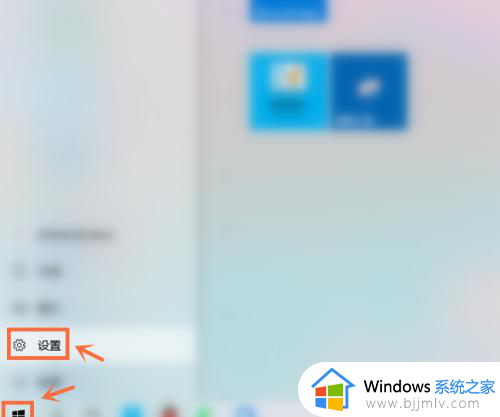
2、接下来,我们在Windows设置页面中点击【设备】。
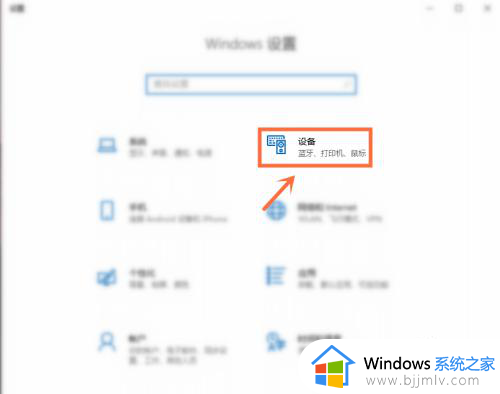
3、下一步,我们点击【打印机和扫描仪】。
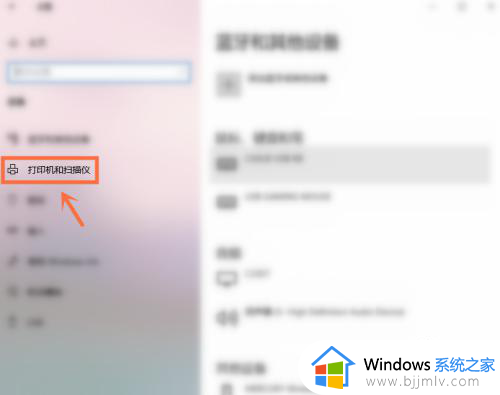
4、之后,我们选择打印机点击【打开队列】。
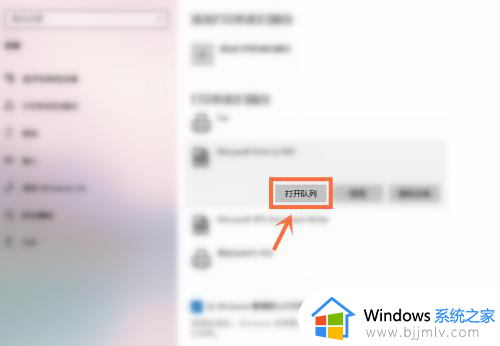
5、进入后,我们再次点击【打印机】。
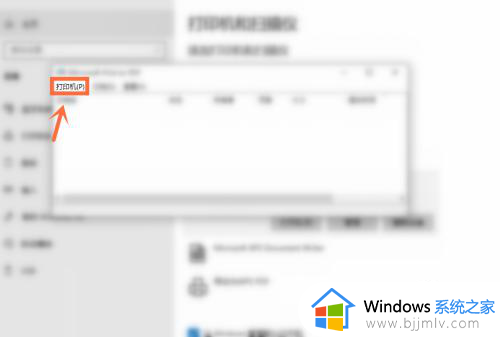
6、最后,我们取消勾选【脱机使用打印机】即可取消电脑脱机状态。
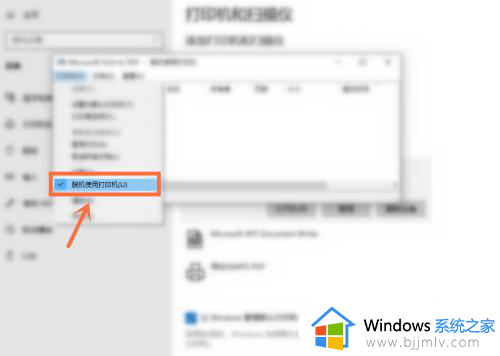
以上就给大家介绍的笔记本电脑处于脱机状态如何恢复相关内容了,如果有不了解的用户就可以按照小编的方法来进行操作了,相信是可以帮助到一些新用户的。
电脑脱机怎么恢复正常上网 笔记本电脑处于脱机状态如何恢复相关教程
- 打印机脱机状态怎么解除 打印机脱机状态怎么恢复正常
- 惠普打印机脱机状态怎么恢复正常 惠普打印机已连接但显示脱机如何解除
- 显示打印机脱机怎么处理 如何解决打印机脱机状态
- 打印机状态显示脱机怎么处理 打印机状态为脱机如何处理
- 笔记本电脑突然没声音了如何恢复正常 笔记本电脑突然没有声音了怎么恢复
- 笔记本电脑不能打字了怎么恢复正常 笔记本电脑不能打字了按哪个键恢复
- 打印机脱机怎么处理 打印机显示脱机状态怎么办
- 笔记本电脑键盘部分按键错乱怎么办 笔记本电脑键盘乱码怎么恢复正常
- 笔记本电脑突然白屏了怎么恢复 笔记本电脑开机就白屏修复方法
- 惠普无线打印机脱机状态怎么解除?惠普无线打印机老是脱机解决方法
- 惠普新电脑只有c盘没有d盘怎么办 惠普电脑只有一个C盘,如何分D盘
- 惠普电脑无法启动windows怎么办?惠普电脑无法启动系统如何 处理
- host在哪个文件夹里面 电脑hosts文件夹位置介绍
- word目录怎么生成 word目录自动生成步骤
- 惠普键盘win键怎么解锁 惠普键盘win键锁了按什么解锁
- 火绒驱动版本不匹配重启没用怎么办 火绒驱动版本不匹配重启依旧不匹配如何处理
电脑教程推荐
win10系统推荐